Hur du skapar din egen faktura från skrapa i Excel 2016

Microsoft Excel-mallar som låter dig tappa? Skapa din egen faktura från grunden med hjälp av dessa enkla steg.
Microsoft Excel 2016 kommer med en mängdmallar som är klara att använda med ett klick på en knapp. Så varför gör du din egen faktura från början? För det första, genom att skapa din egen anpassade faktura i Excel 2016 kan du ändra och justera fakturan efter dina specifika behov. För det andra är det otroligt enkelt att göra när du lär dig grunderna i formatering och formler. När vi har gått igenom den här handboken om att bygga en faktura i Excel 2016 har du de färdigheter du behöver för att skapa fakturor som gör det du behöver för att de ska göra. Det tar bara några minuter.
Låt oss börja.
Skapa en anpassad fakturamall i Excel 2016: Den stora bilden
Vi kommer att dela upp konstruktionen av vår fakturamall i Excel 2016 i flera olika uppgifter:
- Formatera tabellen i Excel: lägga till gränser och storlekar på kolumner
- Lägga till etiketter och formatera rubriker
- Lägga till formler för totaler och delsiffror
- Formatera siffror
- Skydda kalkylbladet
- Spara kalkylarket som en mall
Det kan verka komplicerat totalt sett, men själva uppgifterna är enkla om du närmar dig dem steg för steg.
Formatera en fakturatabell: Lägga till gränser och dimensionera kolumner
För att formatera din faktura krävs storleksändring av kolumner och gränserna och konturverktyget. Tabellen du skapar definierar datainmatningspunkterna. Låt oss öva ett par först.
Börja med att ändra storlek på kolumn A till 12 enheter. Välj kolumn A och klicka sedan på Hem, Formatera, Kolumnbredd och ange 12.
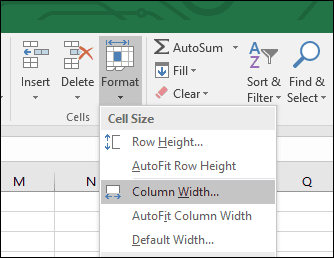
Skapa sedan ett block genom att välja cellintervall A6: C10. Välj Hem , klicka på Gränser Välj sedan menyn Tjocka utanför gränserna. Skapa en annan ruta genom att välja cellintervall A12: C16 och upprepa sedan samma steg för att applicera en tjock ytterkant.
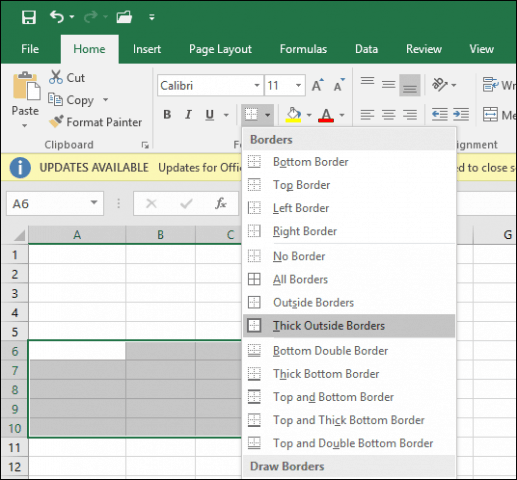
Nu när du vet hur gränsen och konturverktygetfungerar, kommer vi att skapa ytterligare rutor i kalkylbladet för lagring av information. Vissa av dessa rutor använder olika kantstilar och kolumnstorlekar.
Ändra storlek på kolumn E och F till 13 enheter. Ändra storlek på kolumn G till 15 enheter.
Därefter skapar vi ett block från cellområdet F6: F13 och applicerar en tjock kant, men den här gången bara på vänster kant. Välj cellintervall och klicka sedan på Gränser menyn, sedan Line Style och välj den tjocka linjen.
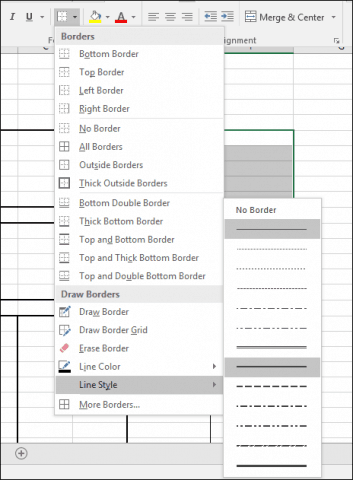
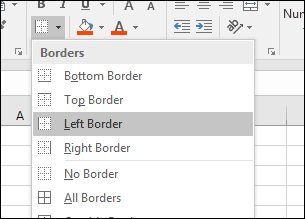
Vi vet nu hur man tillämpar gränser i olika stilar och layouter. Följ instruktionerna nedan för att utforma gränserna för resten av fakturan.
Blockera cellområden | Gränsstil |
| A18: F28 | Klicka på Gräns menyn, välj Tjocka utanför gränserna |
| B18: B28 | Klicka på Gräns menyn, välj Vänster |
| F18: F28 | Klicka på Gräns menyn, välj Vänster |
| E18: E28 | Klicka på Gräns menyn, välj Vänster |
| A29: F31 | Klicka på Gräns menyn, välj Tjocka utanför gränserna |
| F29: F31 | Klicka på Gräns menyn, välj Vänster och Höger |
| F32: F34 | Klicka på Gräns menyn, välj Tjocka utanför gränserna |
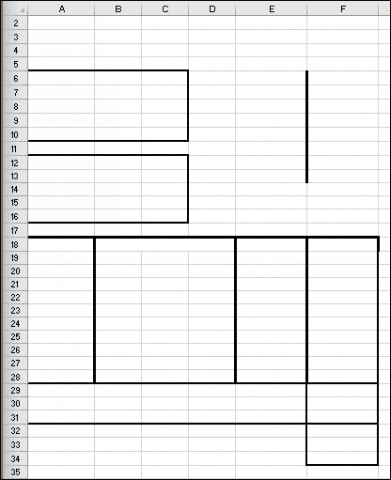
Lägga till etiketter och formatera rubriker
Nästa steg är att ange etiketter för varje celladress med lämplig justering och teckenstorlek. Här är några exempeletiketter. Du kan ersätta varje etikett med din egen där så är lämpligt.
Etiketter | Celladress | Inriktning | Textstorlek |
| Groovy Services | A1 | Vänster | 14 |
| 123 Groove Street | A3 | Vänster | 12 |
| Beverley Hills, CA, 90210 | A4 | Vänster | 12 |
| Såld till: | A6 | Vänster | 12 |
| Skickad till: | A12 | Vänster | 12 |
| Fakturanummer | E6 | Höger | 12 |
| Fakturadatum | E7 | Höger | 12 |
| Villkor | E8 | Höger | 12 |
| Säljare | E9 | Höger | 12 |
| Debitering eller kredit | E10 | Höger | 12 |
| Kvantitet | A18 | Centrum | 10 |
| Beskrivning | B18 | Centrerat över kolumner; välj B18: D18 och klicka på Slå samman och centrera. | 10 |
| Enhetspris | E18 | Centrum | 10 |
| Belopp | F18 | Centrum | 10 |
| Delsumma | E29 | Vänster | 10 |
| Beskatta | E30 | Vänster | 10 |
| Frakt | E31 | Vänster | 10 |
| Betala detta | F33 | Centrum | 10 |
| Belopp | F34 | Centrum | 10 |
| Ställ ut checkar till | C33 | Vänster | 12 |
| Tack för att du shoppade på Groovy Services | B37 | Vänster | 12 |
| Groovy Services LLC | C34 | Vänster | 10 |
| Faktura | F1 | Vänster | 14 |
Skapa ett block från cellområdet A18: F18. Klicka på. Under fliken Hem Cellstilar Välj sedan önskad stil för dina rubriker. Jag valde den orange 60% - Accent 2.
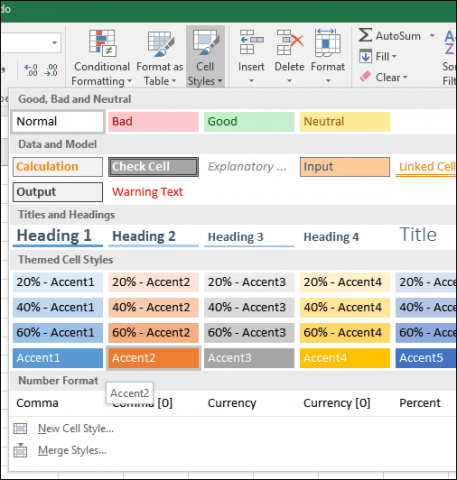
Din faktura ska se ut enligt följande på denna punkt.
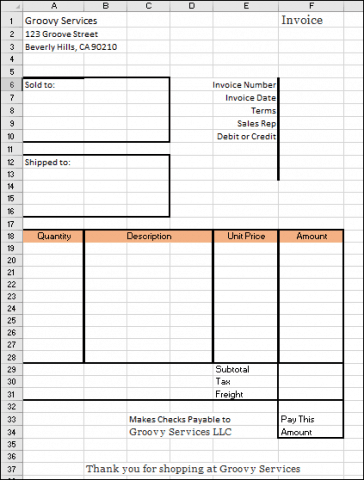
Lägga till formler för totala och subtotala beräkningar
Nu är det dags att leva upp din faktura. Detta innebär att du lägger till formler som kan hjälpa dig att beräkna kostnaden för dina varor och tjänster. Din faktura kommer troligtvis att kräva en villkorad funktion baserad på värdet på en produkt eller tjänst som valts.
Formeln If (skick, värde 1, värde 2) producerar ett värde baserat på villkoret. Om villkoret är sant, produceras värde 1. Om villkoret är felaktigt produceras värde 2.
Den första formeln vi kommer in beräknarbelopp. För tabellen med specificerade avgifter vill vi beräkna beloppet genom att multiplicera mängden (A19) med enhetspriset (E19). Men vi vill bara göra detta om raden är fylld. Annars kommer vår formel att skapa ett fel. För att undvika detta tilldelar vi mängdcellen (F19) ett tomt värde om kvantitetscellen är tom.
Ange i cell F19 = IF (A19 =””,””, A19 * E19). Fortsätt för att fylla cellområdet F20: F28 med formeln.

Skapa formeln för subtotalen. Ange i cell F29 = SUM (F19: F28)
För att skapa formeln för skatt, gå till cell F30 och ange = F29 * 0,50. Byt ut 0,50 för vad din lokala skattesats är.
Ange formeln för att beräkna "Betala detta belopp" i cell F32. Stiga på = F29 + F30 + F31
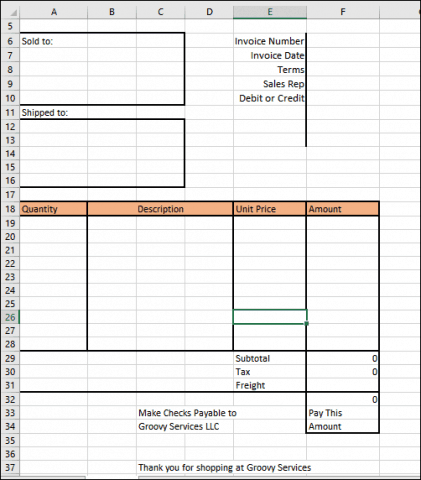
Formatera siffror
Därefter vill du formatera den högra kolumnen som valuta. Välj F19: F32 och klicka sedan på $ (bokföringsnummerformat) på Hem-menyn i avsnittet Nummer.
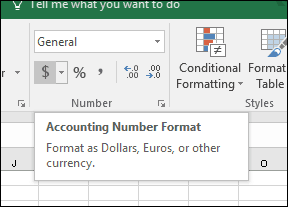
Gör samma sak för E19: E28.
Lägga till skydd i kalkylbladet
Nu när din faktura är format och formlerär färdig, du vill låsa in vissa celler så att de inte av misstag redigeras och därmed bryter din faktura. Du kan göra detta genom att aktivera skydd i kalkylarket. Innan du aktiverar skydd måste du låsa upp cellerna där du vill ange data.
Välj cellintervall A17: E28. Gå till Home-bandet och klicka Formatera. Leta efter Lås cell. Om det är aktiverat, gå vidare och klicka på det för att inaktivera det.
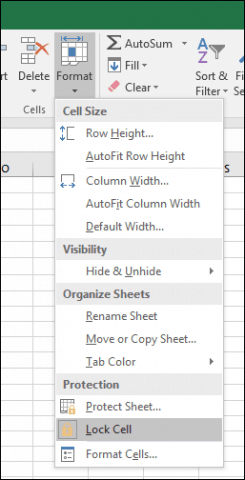
Upprepa samma steg för följande celladresser och intervall.
- F6: F10
- F31
- A7: C10
- A13: C16
Klicka på Formatera menyn, sedan Skydda blad. Som standard "Skydda kalkylblad och innehåll ilåsta celler, "" Välj låsta celler "och" Välj olåsta celler "kommer att kontrolleras. Att ställa in ett lösenord är valfritt och verkligen inte nödvändigt i detta fall. Se till att dessa inställningar är valda och klicka på OK.
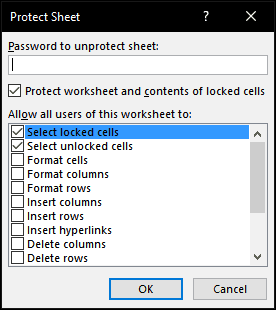
Nu kommer ditt kalkylblad att låsas för redigering förutom för de rader du har låst upp för att mata in data. Om du någonsin vill göra ändringar i ditt kalkylblad klickar du på Formatera och då Ta bort skyddet
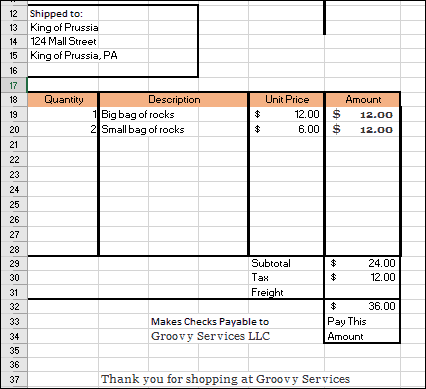
Allt som återstår att göra nu är att spara din faktura som en mall och sedan ta den för en snurr. Klick Fil > Spara som… > klicka i typlistan och välj sedan Excel-mall (* .Xltx), Klicka sedan Spara.
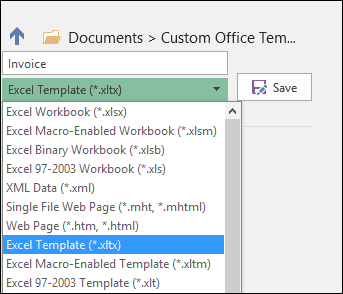
Varje gång du behöver skapa en ny faktura, dukan bara starta en mall och sedan ange dina data. Naturligtvis kan du behöva anpassa din faktura utifrån dina specifika behov och krav, men att göra det borde vara en bris nu när du känner till grunderna för formatering och formler.
Om du är ny med Excel eller behöver använda de grundläggande funktionerna i det populära kalkylbladet, se till att du läser vår tidigare artikel med grunderna som alla nya Excel-användare bör känna till.










Lämna en kommentar